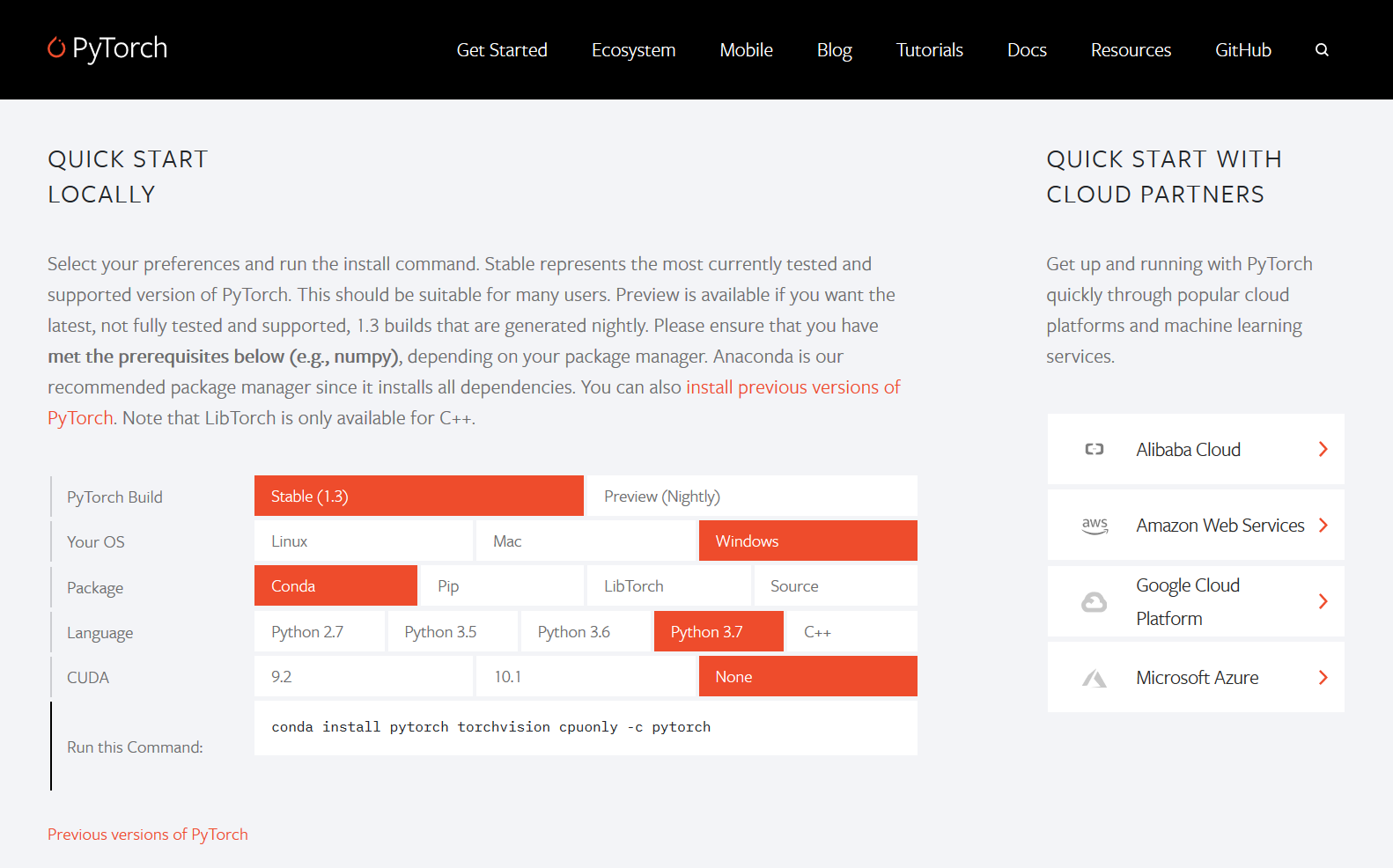はじめに
PyTorchの環境構築を試みました。
そのメモを書きます。
PyTorchとは何か。
https://pytorch.org/
An open source machine learning framework that accelerates the path from research prototyping to production deployment.
1. 環境構築
OSは、Windows 10です。
1.1. Anaconda 3のインストール
以下のURLをクリックします。
https://www.anaconda.com/distribution/
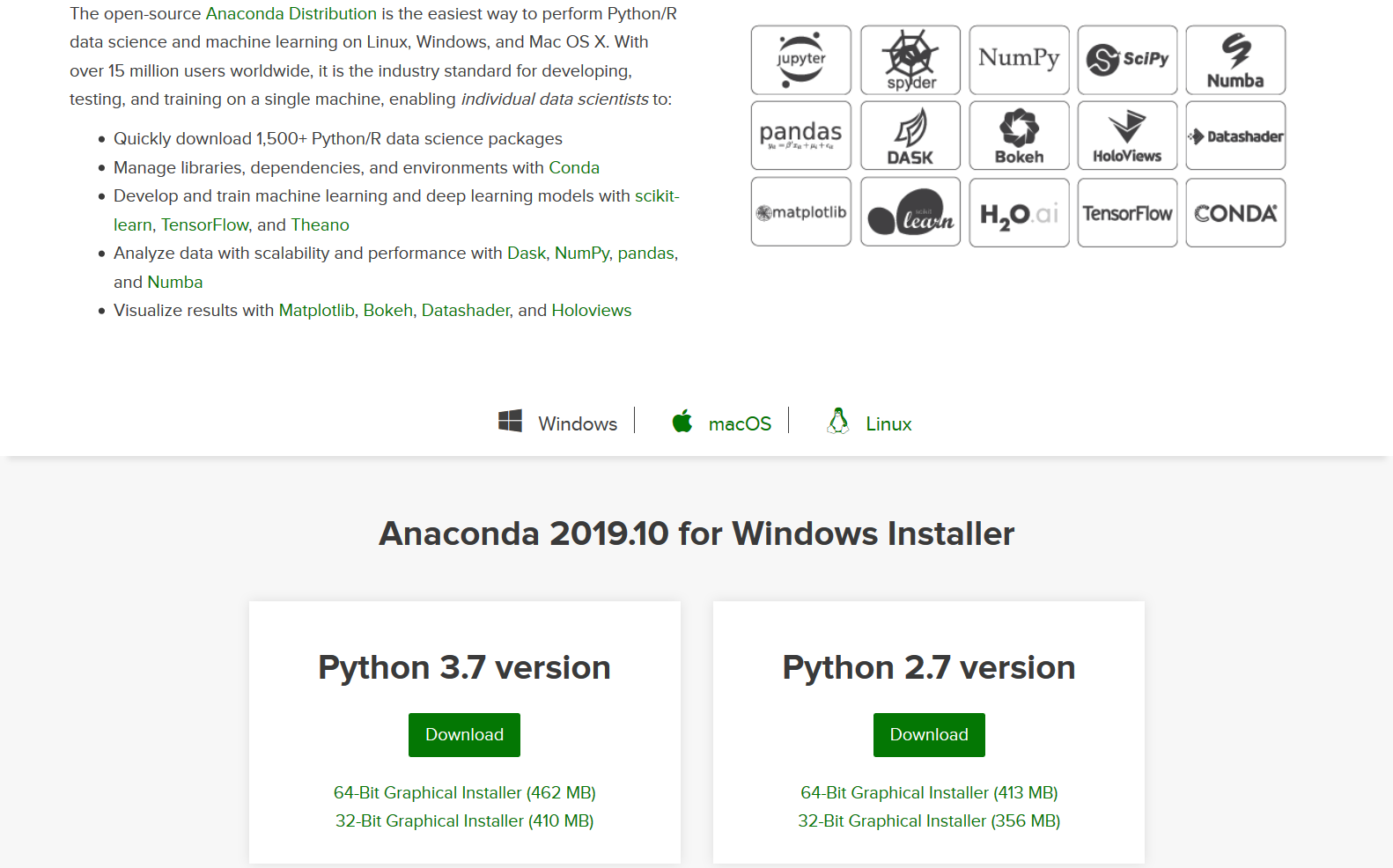
Python 3.7 versionの64-Bit Graphical Installer項目をクリックします。
Anaconda3-2019.10-Windows-x86_64.exeをダウンロードして実行します。
Anaconda prompt (Anaconda3)を管理者として実行します。
仮想環境を作成します。
conda create -n nn python=3.7
仮想環境リストを確認します。
conda env list
nn仮想環境を開始します。
conda activate nn
nn仮想環境のpythonバージョンを確認します。
python --version
1.2. PyTorchのインストール
PyTorchのインストールコマンドは、以下のURLから入手することができます。
https://pytorch.org/
PyTorchをインストールします。
conda install pytorch torchvision cpuonly -c pytorch
1.3. PyCharmのインストール
以下のURLをクリックします。
https://www.jetbrains.com/ja-jp/pycharm/download/#section=windows
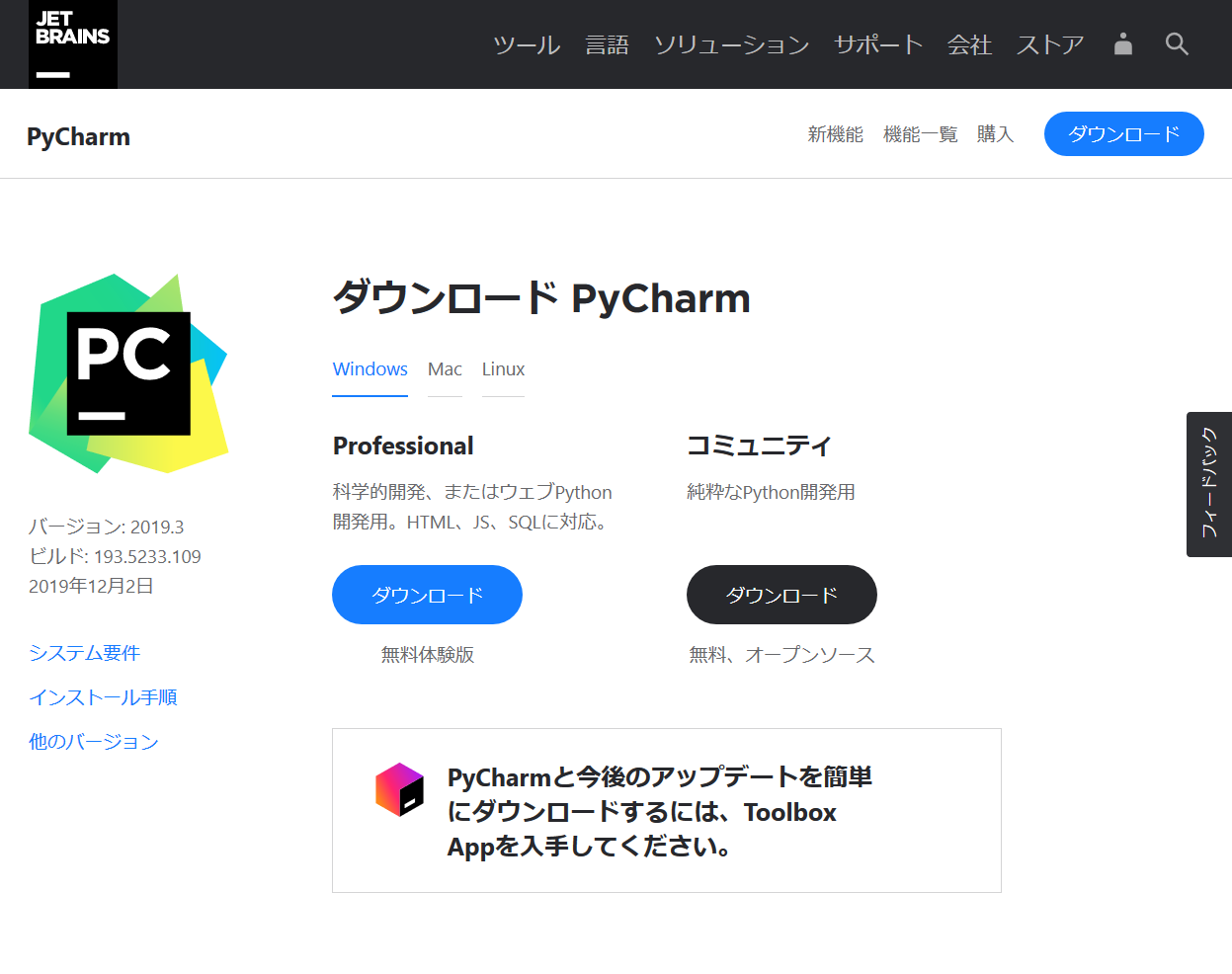
PyCharmのコミュニティダウンロードをクリックし、
pycharm-community-2019.3.exeをダウンロードして実行します。
1.4. PyCharmの仮想環境設定
Pycharmを実行して1つのプロジェクトを作成します。
File->Settings->Project nn->Project Interpreterをクリックします。
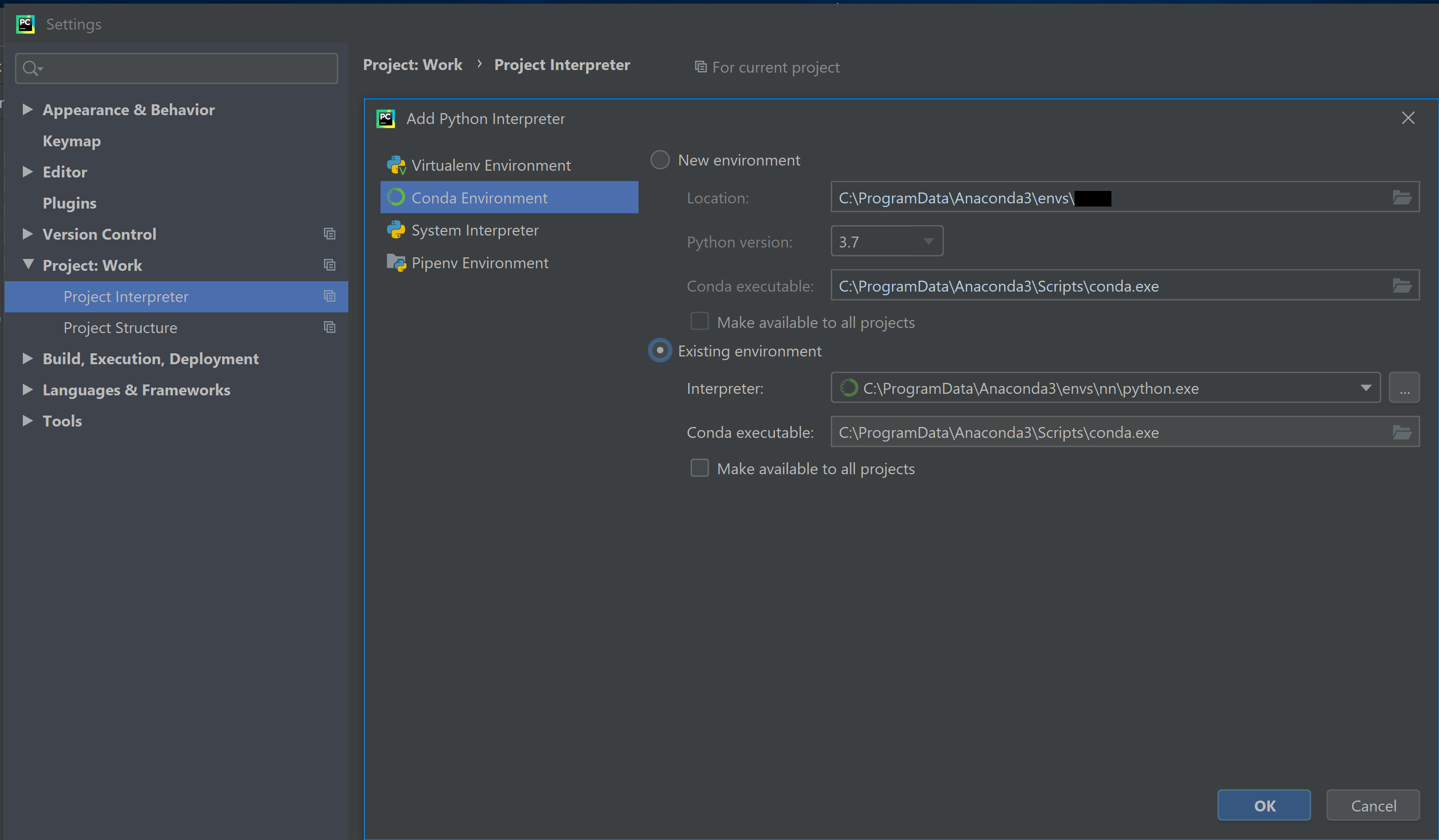
Conda EnvironmentのExisting environmentを選択します。
Interpreterに作成したAnaconda仮想環境のパスを入力します。
Conda executableにAnacondaのconda.exeパスを確認します。
OKボタンをクリックします。
ここまで、環境構築は完成でした。
2. テスト
テスト用のソースコードは以下のURLから取得できます。
https://pytorch.org/get-started/locally/
ソースコードをコピペして、実行します。
以下の結果が得られました。
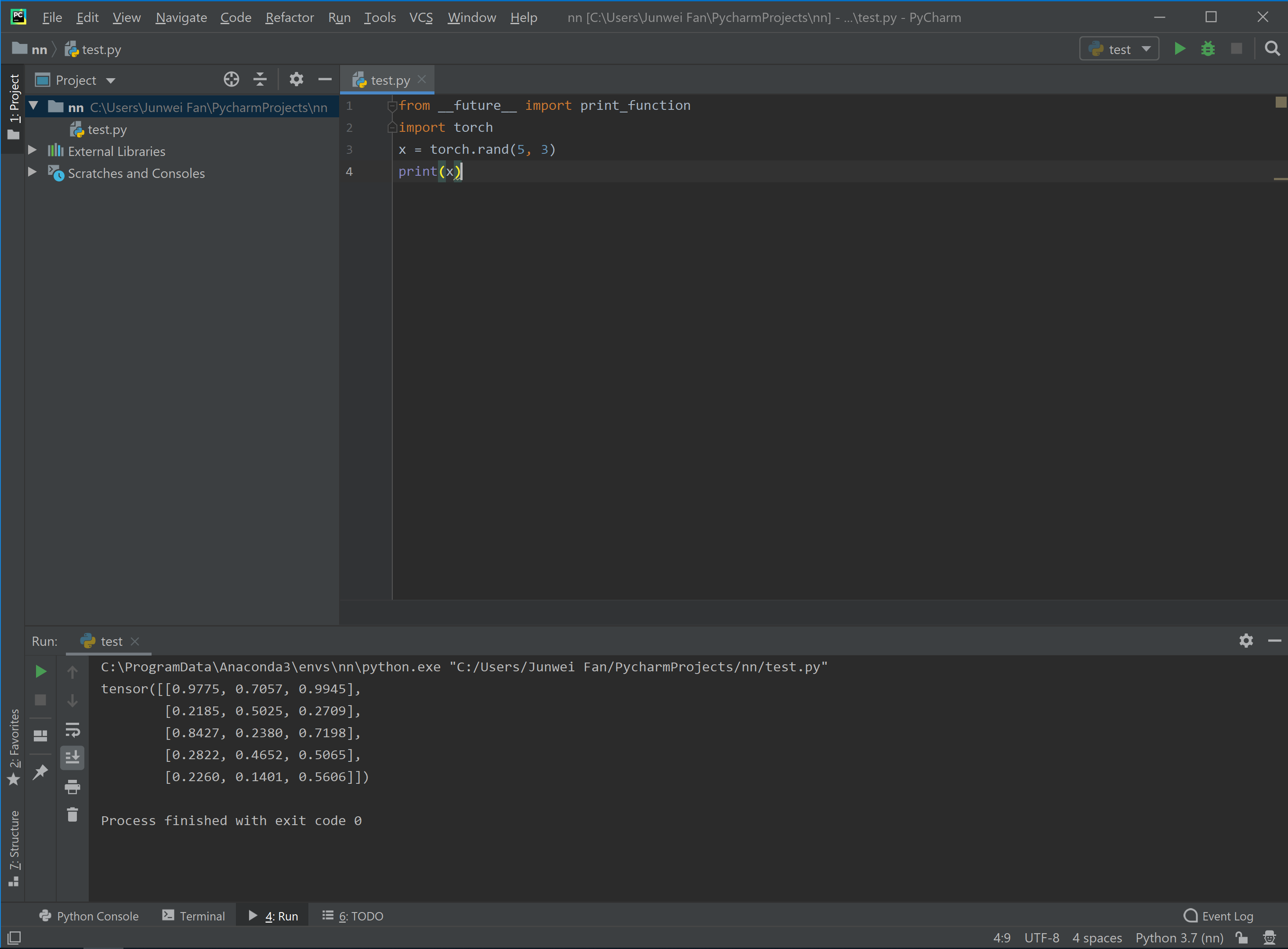
3. 今後
PyTorchを使用して、面白い深層学習の実験をしたいですね。
参考資料
[1] PyTorch: https://pytorch.org/
[2] PyTorch Installing on Windows: https://pytorch.org/get-started/locally/
[3] Anaconda: https://www.anaconda.com/
[4] PyCharm: https://www.jetbrains.com/ja-jp/pycharm/
以上です。